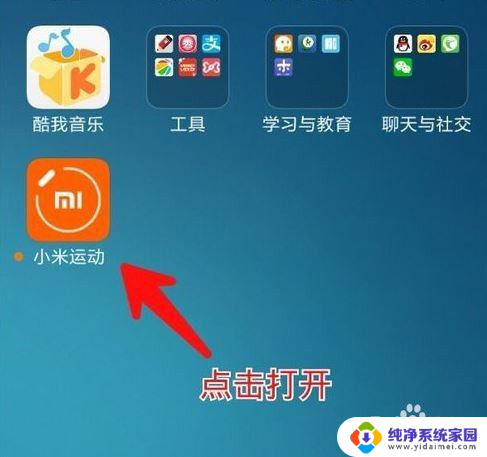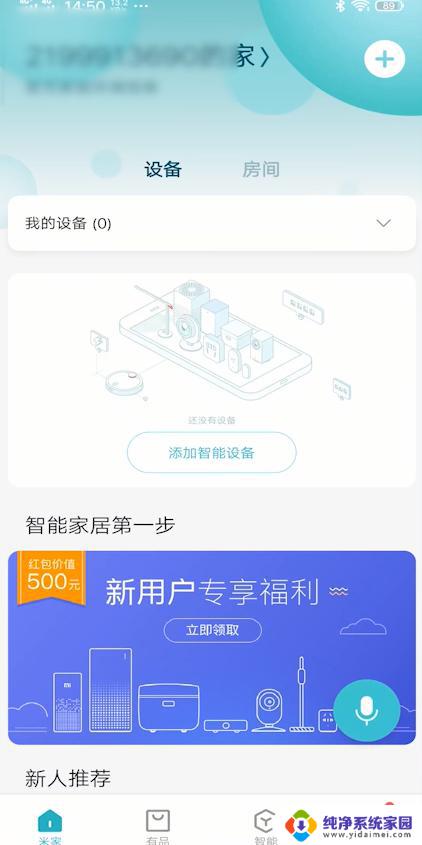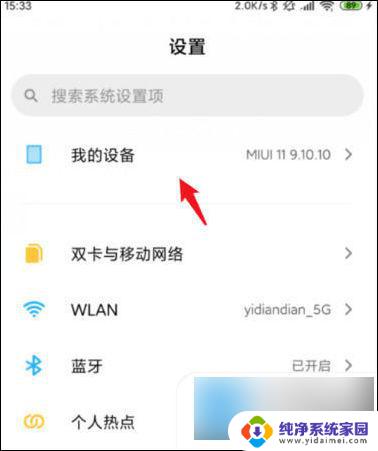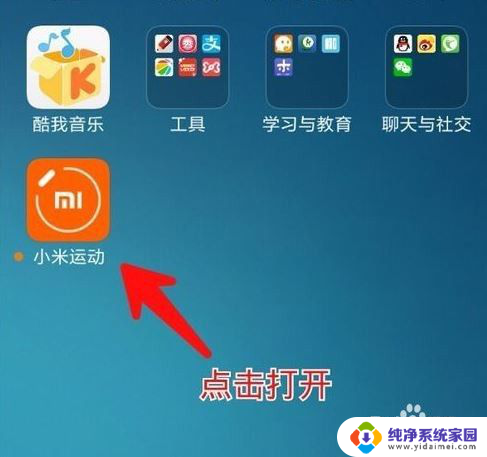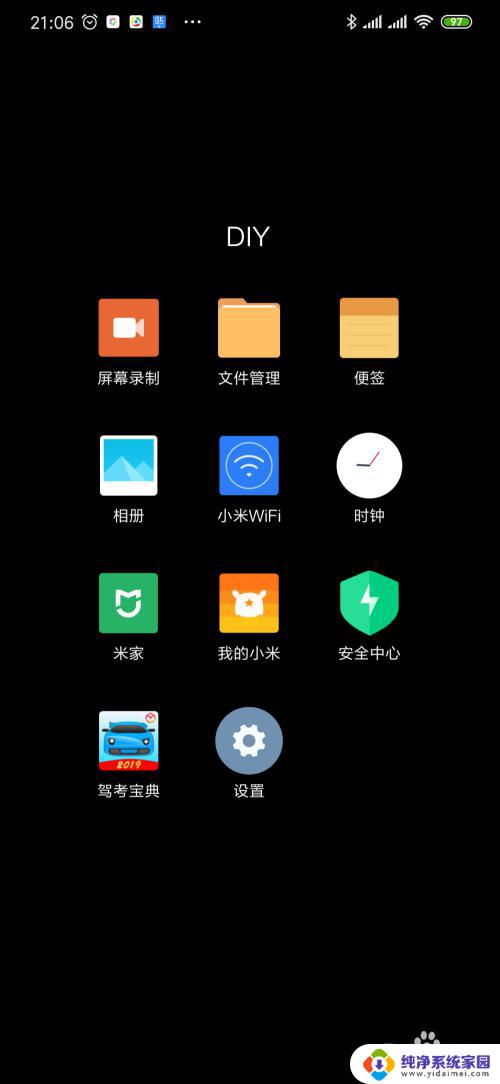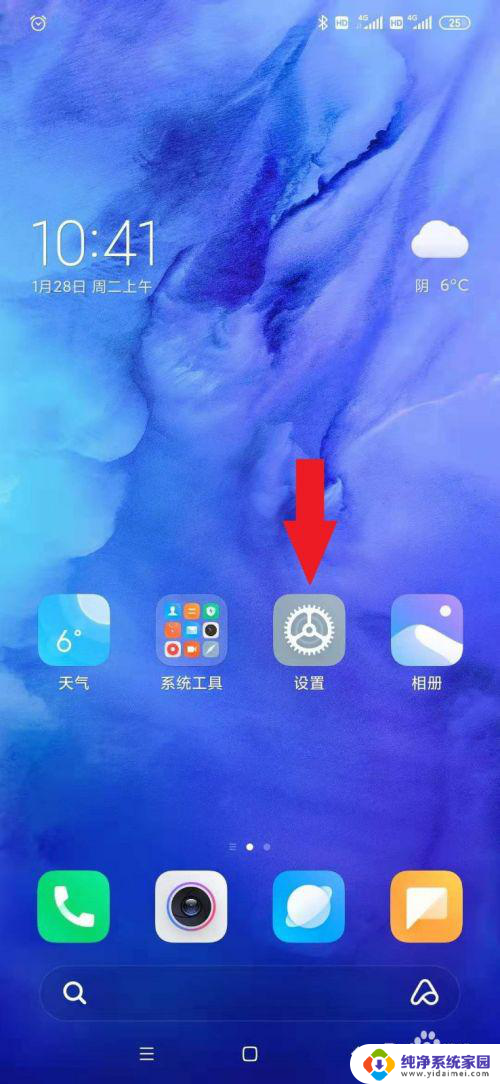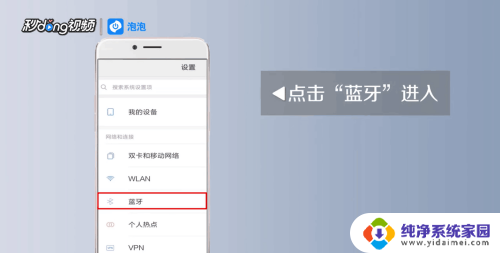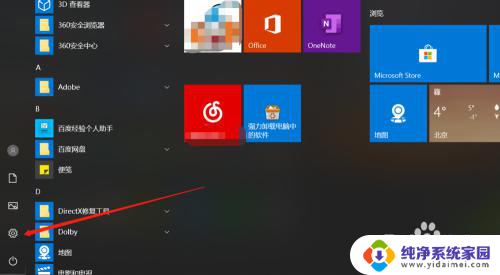小米手机怎么连接到电脑 小米手机连接电脑后无法识别
更新时间:2023-11-16 10:42:27作者:xiaoliu
小米手机怎么连接到电脑,在现代社会中手机已经成为人们生活中不可或缺的工具之一,尤其是小米手机,以其高性价比和优质的用户体验赢得了众多消费者的喜爱。有时候我们会遇到一些问题,例如小米手机连接电脑后无法被识别的情况。这不仅会给我们的工作和生活带来不便,也让我们感到困惑。为什么小米手机连接电脑后无法被识别呢?接下来我们将深入探讨这个问题,并提供解决方案,让我们一起来了解吧!
步骤如下:
1.进入小米手机的设置界面,点击我的设备选项。
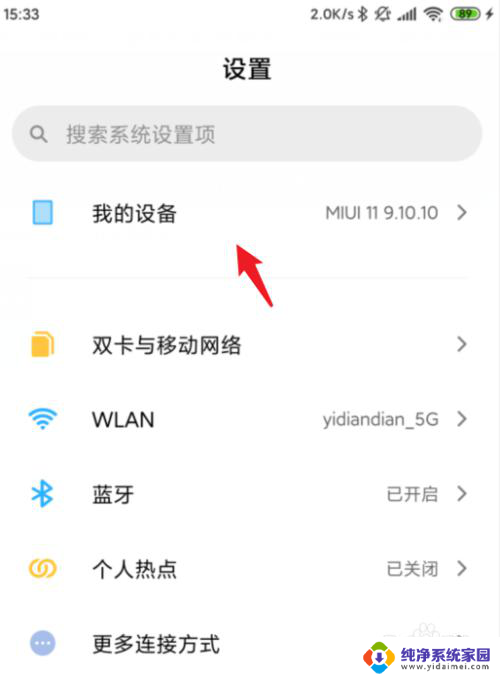
2.点击进入后,选择全部参数进入。
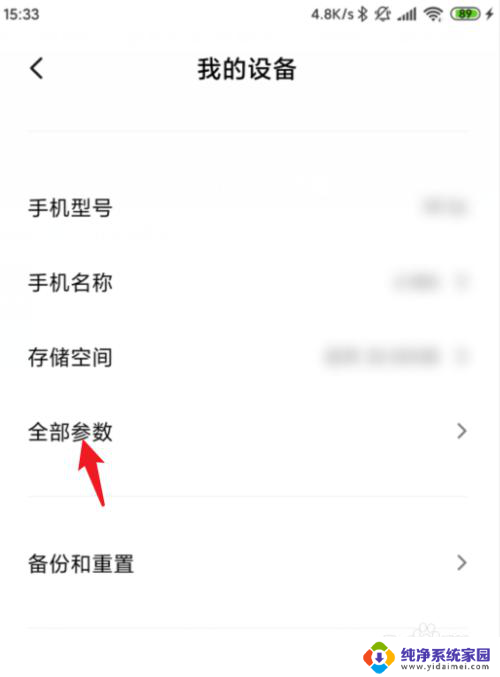
3.进入该选项后,连续点击MIUI版本。点击大概5次左右会开启开发者模式。
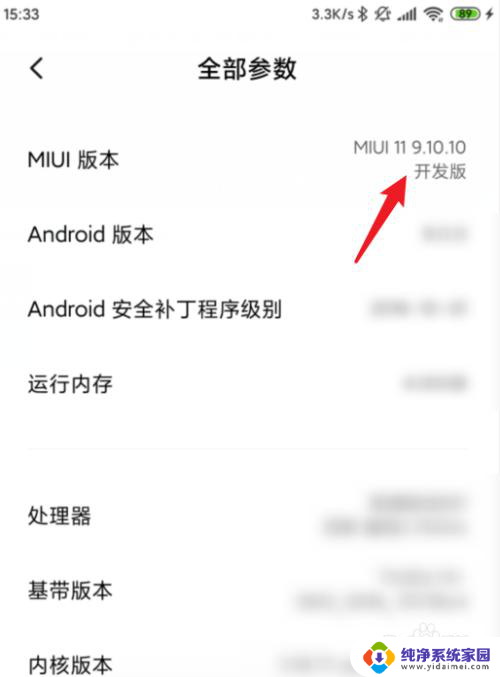
4.打开后,将手机与电脑进行连接,点击上方弹出的USB选项。
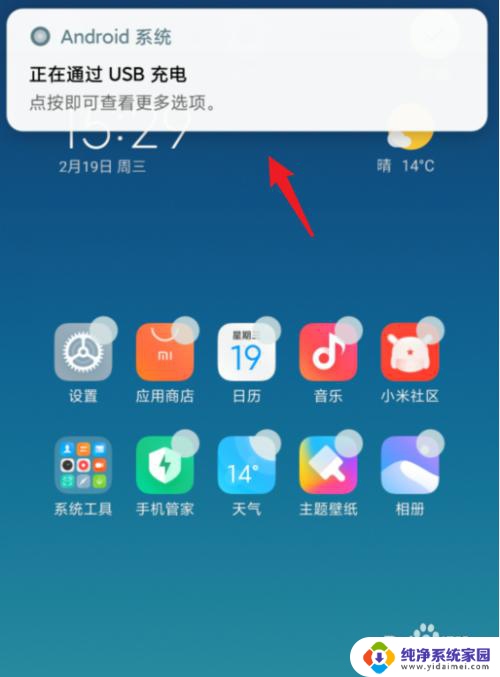
5.点击后,在下方将USB用途选择为传输文件。
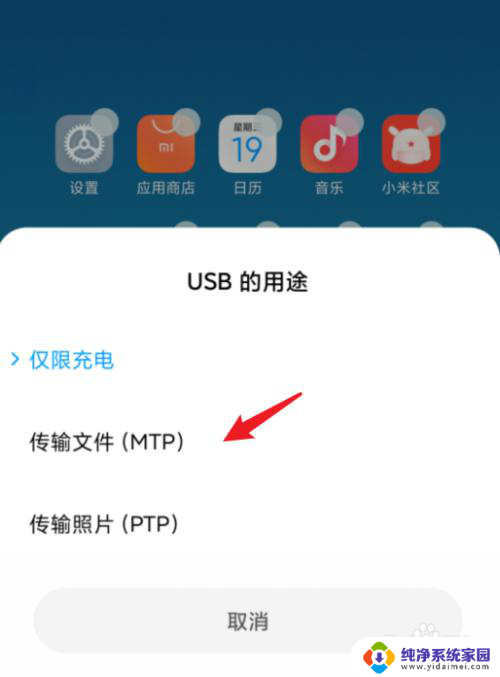
6.选择完毕后,上方会提示正在通过USB传输文件。
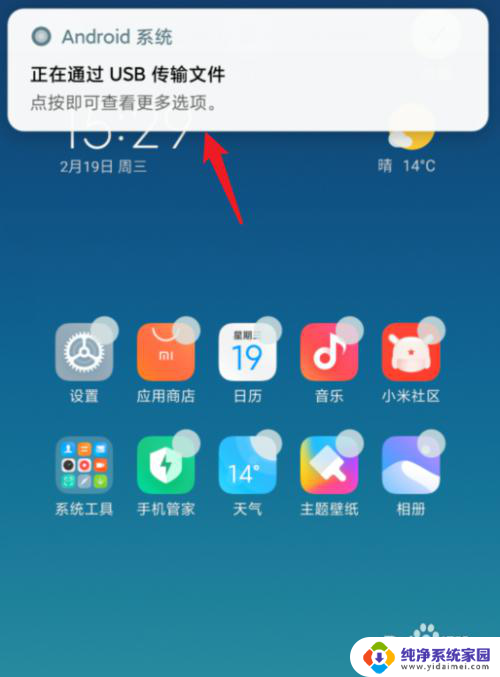
7.打开我的电脑,选择小米手机设备,即可进入内部存储查看相关文件。
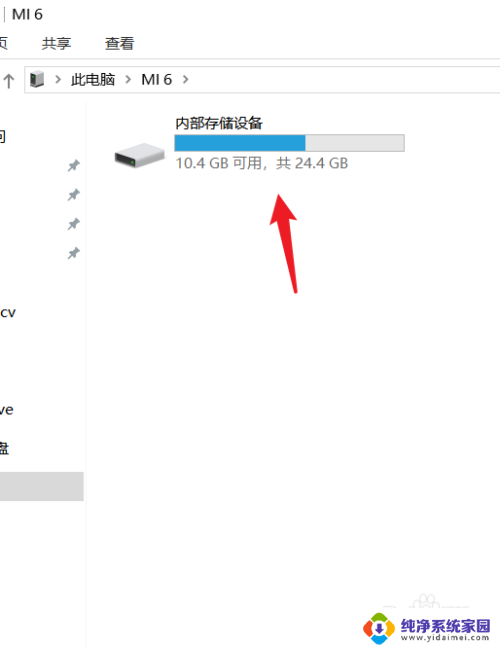
以上是小米手机连接电脑的全部内容,如果您也遇到了同样的问题,请参照本文提供的方法进行处理,希望这能对您有所帮助。